| Baustein 6.8 | ||
|---|---|---|
 |
Corn Flakes & Co. |
|
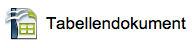
|
||
 |
Hallo! | |
 |
Tabellendokument erzeugen und speichern | |
 |
Musterrechnungen anlegen |  |
 |
Mit der Musterrechnung eine Schlussrechnungsaufgabe lösen |  |
 |
Selbständig weiterarbeiten | |
 |
Arbeit abschließen |
Voraussetzung für die Bearbeitung dieses
Bausteins
- Die Applikation «Apache OpenOffice» ist auf deinem Rechner installiert.
 |
Hallo! |
|---|
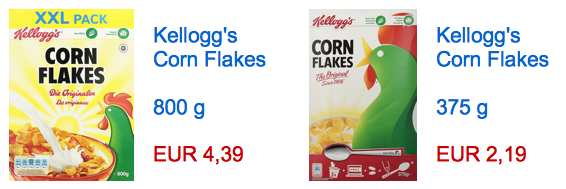
- Ist es günstiger, die XXL-Packung zu kaufen?
- Falls es teurer sein sollte, die kleinen handlicheren Packungen zu kaufen, wie groß ist der Unterschied?
- 375 g kosten 2,19 €
- 25 g kosten 2,19 € ÷ 15
- Begründung: 375 g ÷ 15 = 25 g
- 800 g kosten (2,19 € ÷ 15) × 32
- Begründung: 25 g × 32 = 800 g
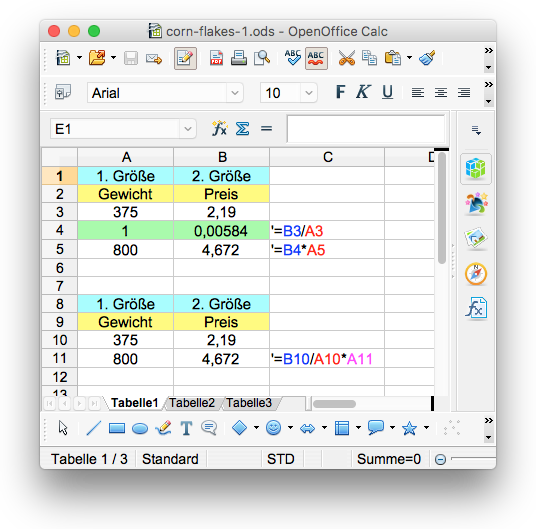 Wenn
du aber auch noch gut in Sachen Tabellenkalkulation bist, dann
wirst du dir nicht die Mühe machen, einen gemeinsamen Teiler von
375 und 800 zu finden. Du wirst gedanklich den „Schluss über die
Eins“ machen ...
Wenn
du aber auch noch gut in Sachen Tabellenkalkulation bist, dann
wirst du dir nicht die Mühe machen, einen gemeinsamen Teiler von
375 und 800 zu finden. Du wirst gedanklich den „Schluss über die
Eins“ machen ...- 375 g kosten 2,19 €
- 1 g kostet 2,19 € ÷ 375
- Begründung: 375 g ÷ 375 = 1 g
- 800 g kosten (2,19 € ÷ 375) × 800
- Begründung: 1 g × 800 = 800 g
Das „Ankergrößenpaar“ für eine
proportionale Zuordnung
Gewicht [g] → Preis [€]
haben wir in den Zellen A3:B3
eingegeben.
In den Zellen A4:B4 haben wir durch eine einfache Division den Preis bestimmt, der für 1 g Corn Flakes zu bezahlen ist, wenn es aus den kleinen Packungen stammt.
Die Mathematiker nennen den Wert in der Zelle B4 Proportionalitätsfaktor der Zuordnung. Weil er durch eine Division entstanden ist, erhält er auch einen Quotienten als Maßeinheit: (gelesen „Euro pro Gramm“). Man kann hier sagen, die Corn Flakes in der kleinen Packung kosten
In den Zellen A4:B4 haben wir durch eine einfache Division den Preis bestimmt, der für 1 g Corn Flakes zu bezahlen ist, wenn es aus den kleinen Packungen stammt.
Die Mathematiker nennen den Wert in der Zelle B4 Proportionalitätsfaktor der Zuordnung. Weil er durch eine Division entstanden ist, erhält er auch einen Quotienten als Maßeinheit: (gelesen „Euro pro Gramm“). Man kann hier sagen, die Corn Flakes in der kleinen Packung kosten
0,00584
Mit Hilfe des Proportionalitätsfaktors können nun die Preise für alle Corn Flakes Mengen, die aus kleinen Packungen entnommen werden, mit einfachen Multiplikationen berechnet werden. Beispielsweise zeigt der Zellbereich A5:B5, dass 800 g Corn Flakes 4,672 € kosten. Daraus folgt, dass der Preis für eine XXL-Packung einen Rabatt von knapp 30 Cent enthält:
4,672 € – 4,39 € = 0,282 €
Mit der zweiten Rechnung, die in den Zellen A8:B11 enthalten ist, zeigen wir, dass der „Schluss über die Eins“ verkürzt werden kann, wenn man am Proportionalitätsfaktor nicht interessiert ist:
- Der Preis für 800 g Corn Flakes beträgt (2,19 € ÷ 375) × 800 , weil (375 g ÷ 375) × 800 = 800 g ist.
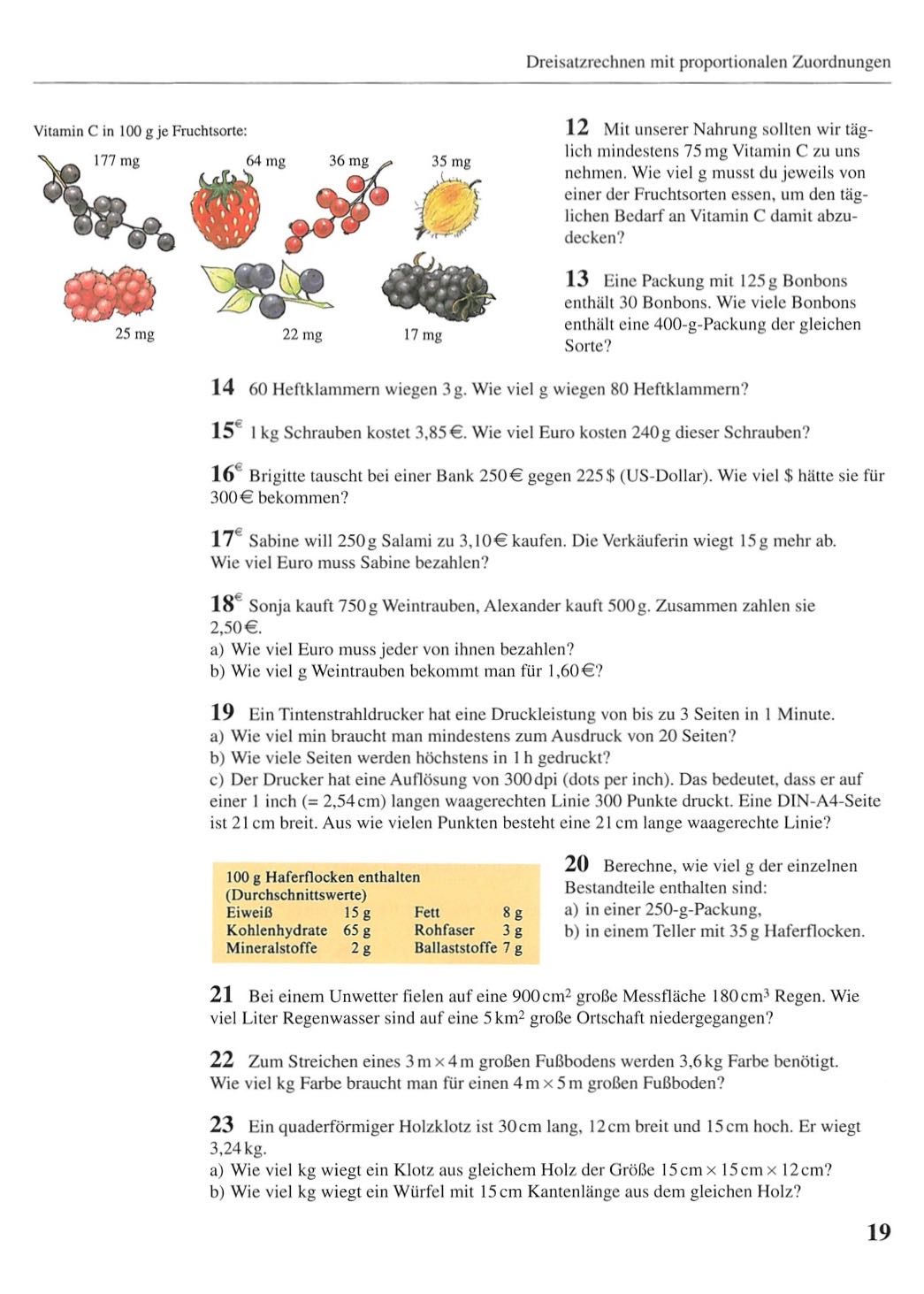
Deine Aufgabe ist es, zunächst ein Tabellendokument anzufertigen, das der vorletzten Abbildung entspricht. Es soll also die gezeigten Rechnungen in den Zellen A1:B5 und A8:B11 enthalten. Auf die Einträge in der Spalte C sollst du dabei verzichten; wir haben diese nur zur Erläuterung eingetragen!
Anschließend werden wir dir zeigen, wie du diese Musterrechnungen für die Lösung von Aufgaben aus dem Mathematikbuch einsetzen kannst.
Auf geht's!
 |
Tabellendokument erzeugen und speichern |
|---|
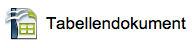
- Starte OpenOffice.
- Klicke im Startcenter von OpenOffice auf die Schaltfläche «Tabellendokument».
- Speichere das leere Tabellendokument.
- Mac-Befehl: Datei : Speichern unter ... ⌘⇧S
- Windows-Befehl: Datei : Speichern
unter ... Strg+Umschalt+S
- Wähle im Speicherdialog als Speicherort den Schreibtisch aus.
- Gib im Speicherdialog „corn-flakes“ als Dateinamen für das Dokument ein.
- Schließe den Speicherdialog durch einen Klick auf den Knopf «Sichern» (Mac) beziehungsweise «Speichern» (Windows).
- Arrangiere das Browser-Fenster und das OpenOffice-Fenster so auf dem Bildschirm, dass du mit Hilfe von Mausklicks zwischen den beiden Fenstern hin und her schalten kannst.
 |
Musterrechnungen anlegen |
|---|
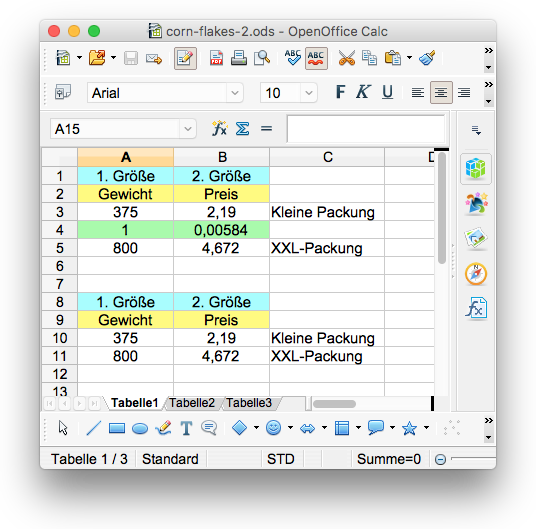
- Nimm in deinem Tabellendokument nun exakt die Eintragungen vor, die wir rechts noch einmal abgebildet haben.
- Beachte, dass in den Zellen B4, B5 und B11 die angezeigten
Werte Ergebnisse von Formeln sind:
- B4 =B3/A3
- B5 =B4*A5
- B11 =B10/A10*A11
- Gib den Zellen A1:B1 und A8:B8 die Hintergrundfarbe «Cyan1».
- Gib den Zellen A2:B2 und A9:B9 die Hintergrundfarbe «Gelb1».
- Gib den Zellen A4:B4 die Hintergrundfarbe «Grün1».
- Mac-Befehl: Datei : Speichern ⌘S
- Windows-Befehl: Datei : Speichern Strg+S
Falls nötig, kannst du dir durch einen Klick auf das Symbol auf der linken Seite das bisher erreichte Zwischenergebnis auf deinen Rechner laden.
 |
Mit der Musterrechnung eine Schlussrechnungsaufgabe lösen |
|---|
13
Ein Packung mit 125 g Bonbons
enthält 30 Bonbons. Wie viele Bonbons
enthält eine 400-g-Packung der gleichen
Sorte?
Wir zeigen dir am Beispiel der Aufgabe 13, wie du die
Musterrechnungen zur Lösung von Schlussrechnungsaufgaben verwenden
kannst. Dann kannst du dich anschließend an den Aufgaben 14 bis 19
und 21 bis 23 selbst versuchen.enthält 30 Bonbons. Wie viele Bonbons
enthält eine 400-g-Packung der gleichen
Sorte?
Die Aufgaben 12 und 20 heben wir für den nächsten Baustein auf!
Um die Aufgabe 13 zu lösen, kopieren wir die Musterlösung A8:B11 in einen freien Bereich weiter unten:
- Wähle mit dem Umschalt-Klick-Verfahren den Zellbereich A8:11 aus.
- Erteile den Befehl Bearbeiten : Kopieren ⌘C.
- Klicke in die Zelle A15.
- Erteile den Befehl Bearbeiten : Einfügen ⌘V.
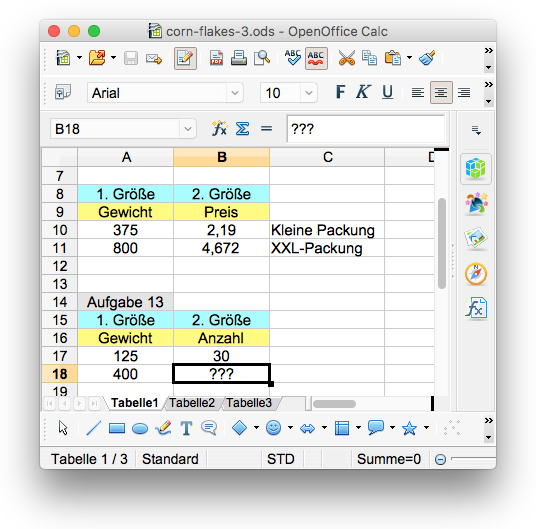
- Klicke in die Zelle A14.
- Gib den Text „Aufgabe 13“ ein.
Jetzt ändern wir die Musterlösung passend ab, indem wir folgende Eingaben in die aufgeführten Zellen machen:
- B16: Anzahl
- A17: 125
- B17: 30
- A18: 400
Du wirst dich vielleicht fragen, warum wir die Rechnung im Bereich A8:B11 und nicht die Rechnung im Bereich A1:B5 zur Grundlage unserer Lösung für die Aufgabe 13 gemacht haben.
Die Antwort ist einfach: Wir waren hier nicht am Proportionalitätsfaktor interessiert. Er hätte angegeben, wie viele Bonbons auf 1 g Bonbongewicht entfallen ...
- Speichere die Veränderungen, die du an deinem
Tabellendokument vorgenommen hast.
- Mac-Befehl: Datei : Speichern ⌘S
- Windows-Befehl: Datei : Speichern Strg+S
Falls nötig, kannst du dir durch einen Klick auf das Symbol auf der rechten Seite das bisher erreichte Zwischenergebnis auf deinen Rechner laden.
 |
Selbständig weiterarbeiten |
|---|
- Bearbeite die folgenden Aufgaben 14, 15, 16, 17, 19a, 19b,
19c mit dem Lösungsmuster aus dem Zellbereich A8:B11.
- Lege die Lösungen der Aufgaben in demselben Tabellendokument so untereinander an, dass immer zwei Tabellenzeilen frei bleiben.
- Vergiss nicht, die Lösungen mit der Aufgabennummer zu überschreiben.
- Schreibe neben die Lösungszahl jeweils einen kurzen Antwortsatz. Beispielsweise könnten in der Zelle C18 die Wörter „??? Bonbons befinden sich in der 400-g-Packung.“ stehen.
- Bearbeite nun Aufgabe 18 so, dass, das nachfolgend abgebildet Ergebnis zustande kommt (Die rosa unterlegten Zellen enthalten Formeln!):
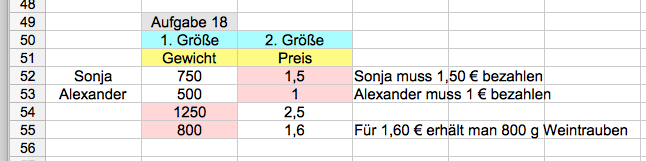
Die Aufgabe 18 zeigt, dass unser Lösungsmuster erweitert und an die Aufgabensituation angepasst werden muss, wenn die Aufgabenstellungen komplexer werden.
- Bearbeite abschließend die Aufgaben 21, 22, 23 (Die Lösungen erfordern ebenfalls Anpassungen des Lösungsmusters).
 |
Arbeit abschließen |
|---|
Der Baustein ist komplett bearbeitet. Du kannst daher deine Arbeit abschließen.
- Beende OpenOffice.
- Mac-Befehl: OpenOffice : Beenden ⌘Q
- Windows-Befehl: Datei : Beenden Strg+Q
- Lege im ITG-Ordner auf deinem USB-Stift (auf deinem häuslichen Rechner) einen neuen Baustein-Ordner mit dem Namen „6-8-corn-flakes“ an.
- Kopiere das vollständig bearbeitete Dokument vom Schreibtisch in den neuen Baustein-Ordner.
- Lösche das Dokument, das auf dem Schreibtisch verblieben ist.
Das war's für heute. Bis zum nächsten Mal!
Letzte Änderung: 24.10.2017